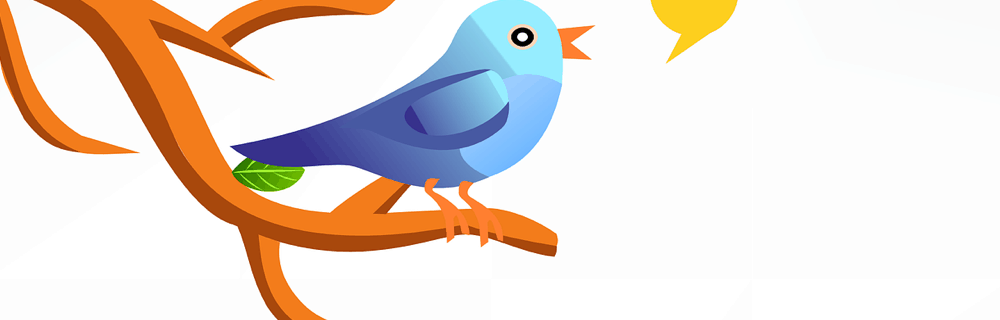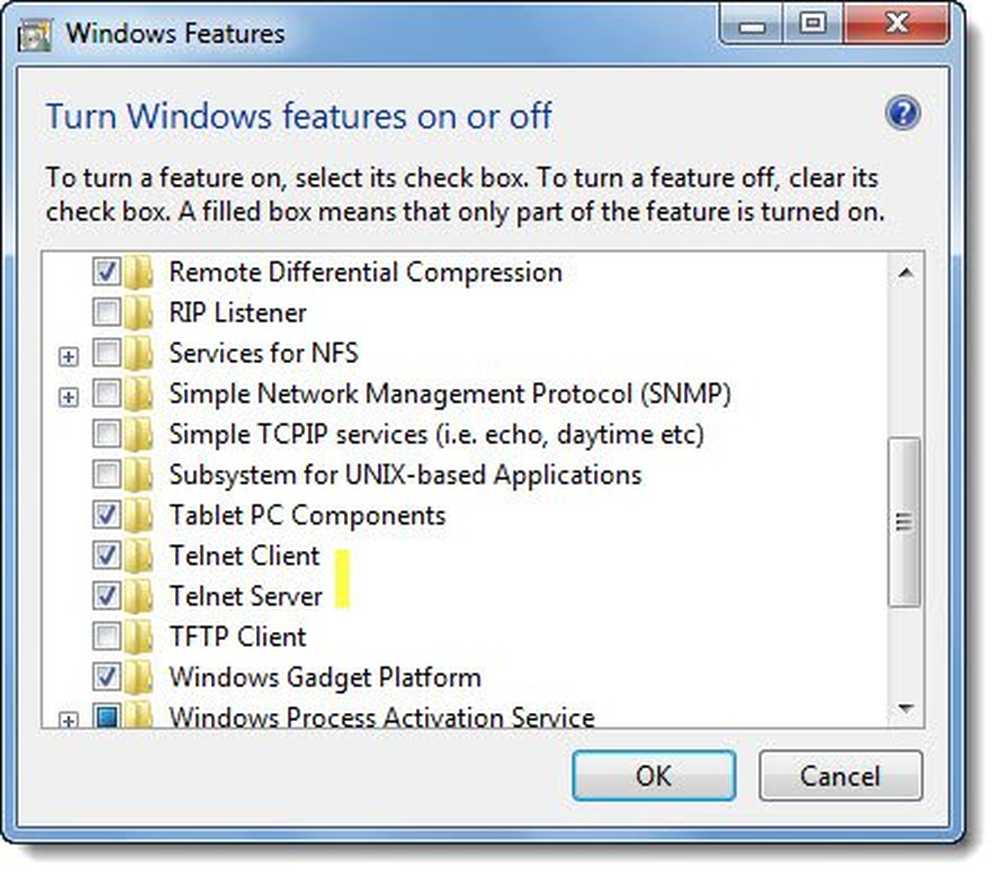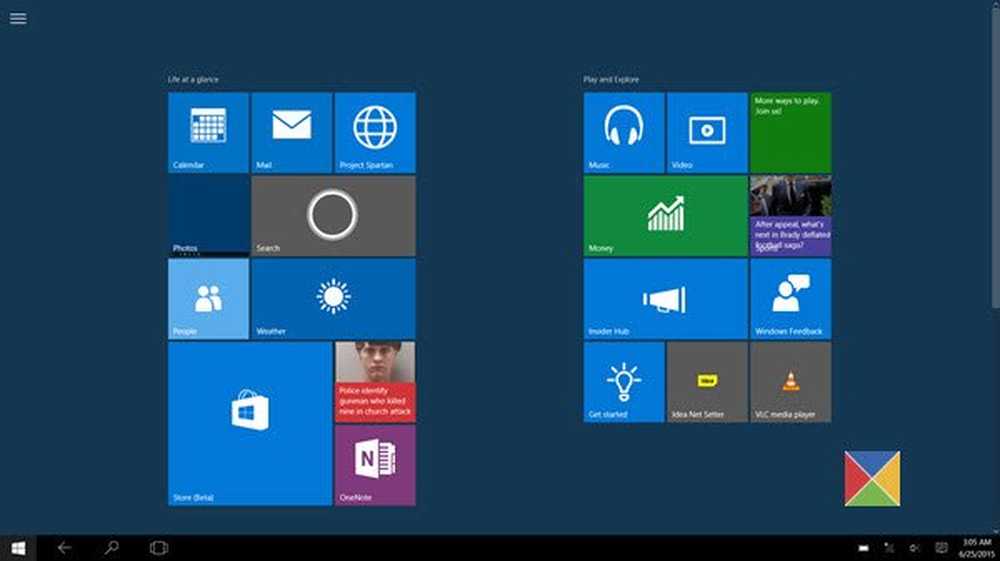Abilita la barra di stato nel Blocco note su Windows 10/8/7
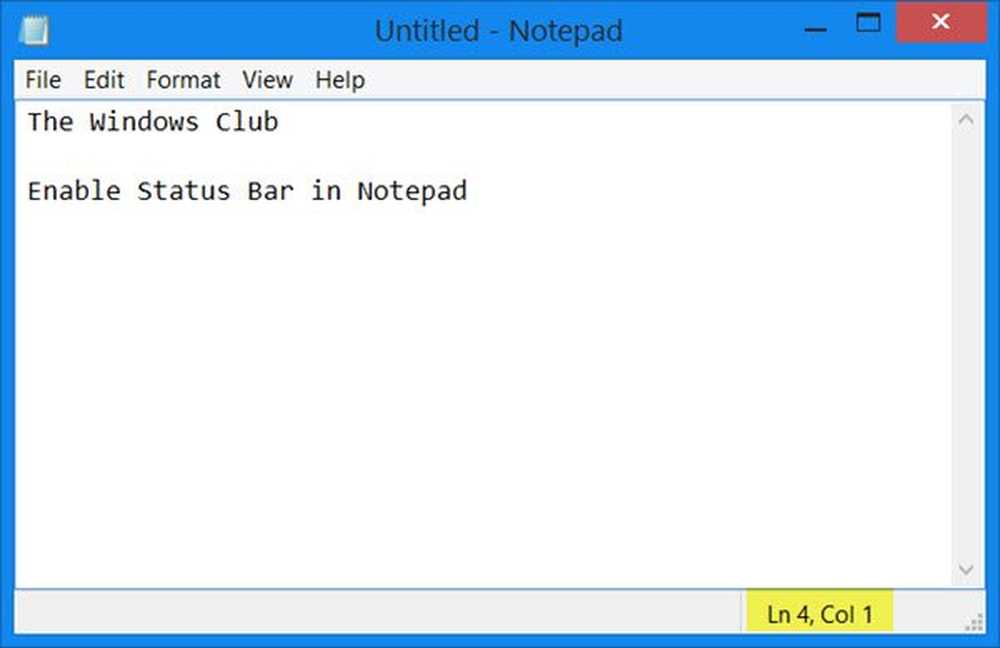
Se si utilizza frequentemente il Blocco note, è possibile che l'opzione Barra di stato in Visualizza sia sempre disattivata o disattivata. In questo post vedremo il motivo e come abilitare la barra di stato nel Blocco note tramite l'interfaccia utente del Blocco note stessa o con un tweak del Registro di sistema.
La barra di stato appare nella parte inferiore del blocco note e fornisce informazioni come il numero di linee e il numero di colonne; il testo sta occupando.
Ora, se fai clic su Visualizza, vedrai che l'opzione Barra di stato è disattivata. Fai clic su Formato e quindi deseleziona l'opzione A capo automatico. Ora torna indietro e vedrai che l'opzione Barra di stato è disponibile e puoi attivarla.

Questo non è un bug, ma è di progettazione!
Se vuoi usare il Barra di stato sotto Vista o il Vai a (Ctrl + G) sotto Opzioni di modifica, dovrai disattivare Word Wrap in Formato, in primo luogo, poiché Word Wrap crea problemi con interruzioni di riga. Ecco come è stato programmato il Blocco note.
Abilita la barra di stato nel Blocco note
Ma se lo desideri, puoi tramite il registro di Windows forzare il Blocco note a tenere sempre abilitata la barra di stato.
Per fare questo, corri regedit e vai alla seguente chiave:
HKEY_CURRENT_USER \ Software \ Microsoft \ Notepad
Qui cambia il Barra di stato Valore DWORD da 0 a 1. Premere F5 per aggiornare il registro.

Ora apri il Blocco note. Vedrai la barra di stato abilitata.
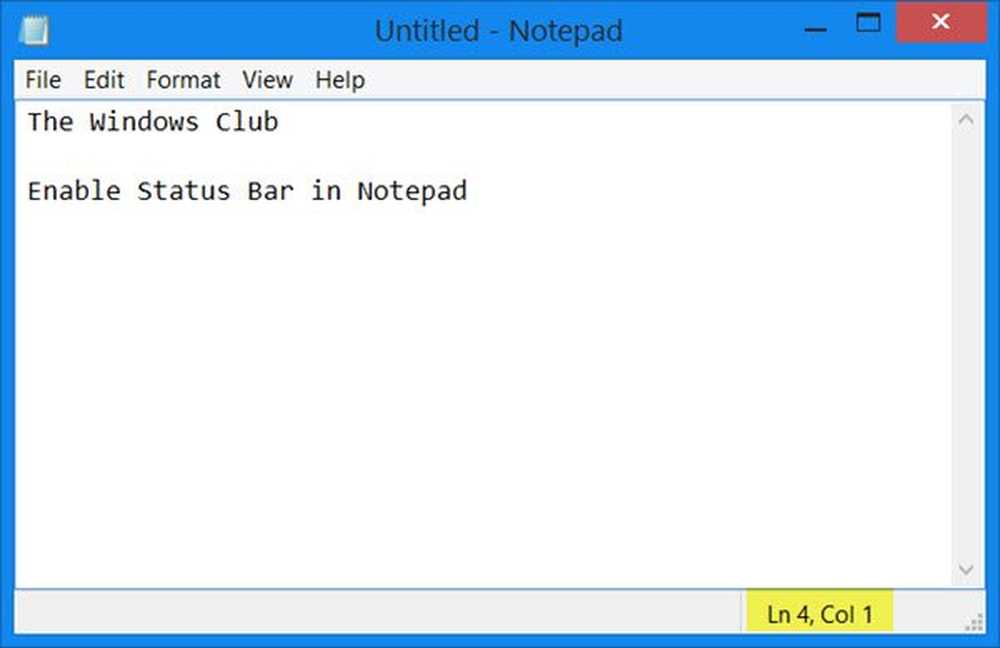
Spero che questo funzioni per te!
Cerchi di più per ottenere il massimo dal Blocco note? Dai un'occhiata a questi suggerimenti e trucchi del blocco note.